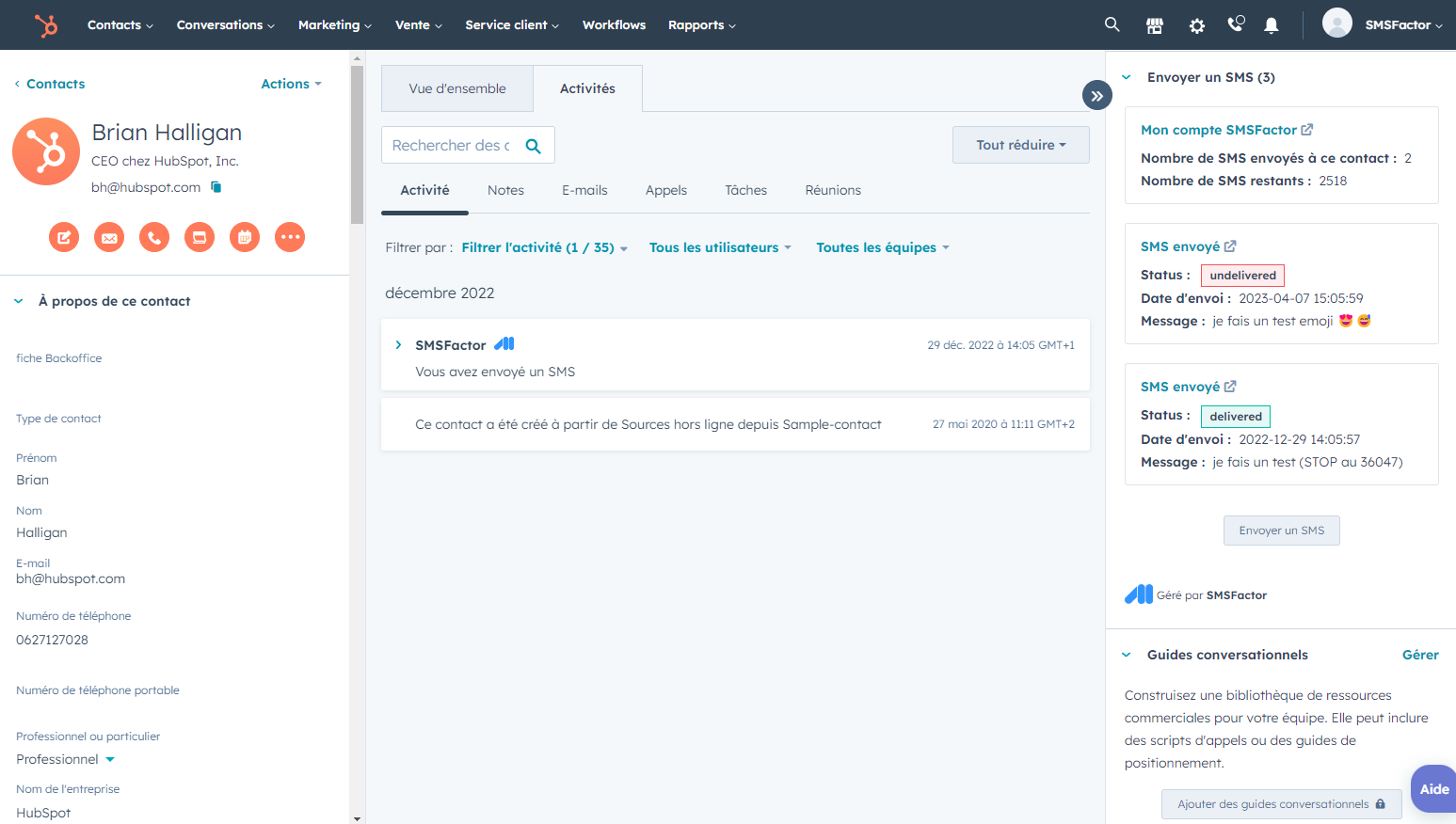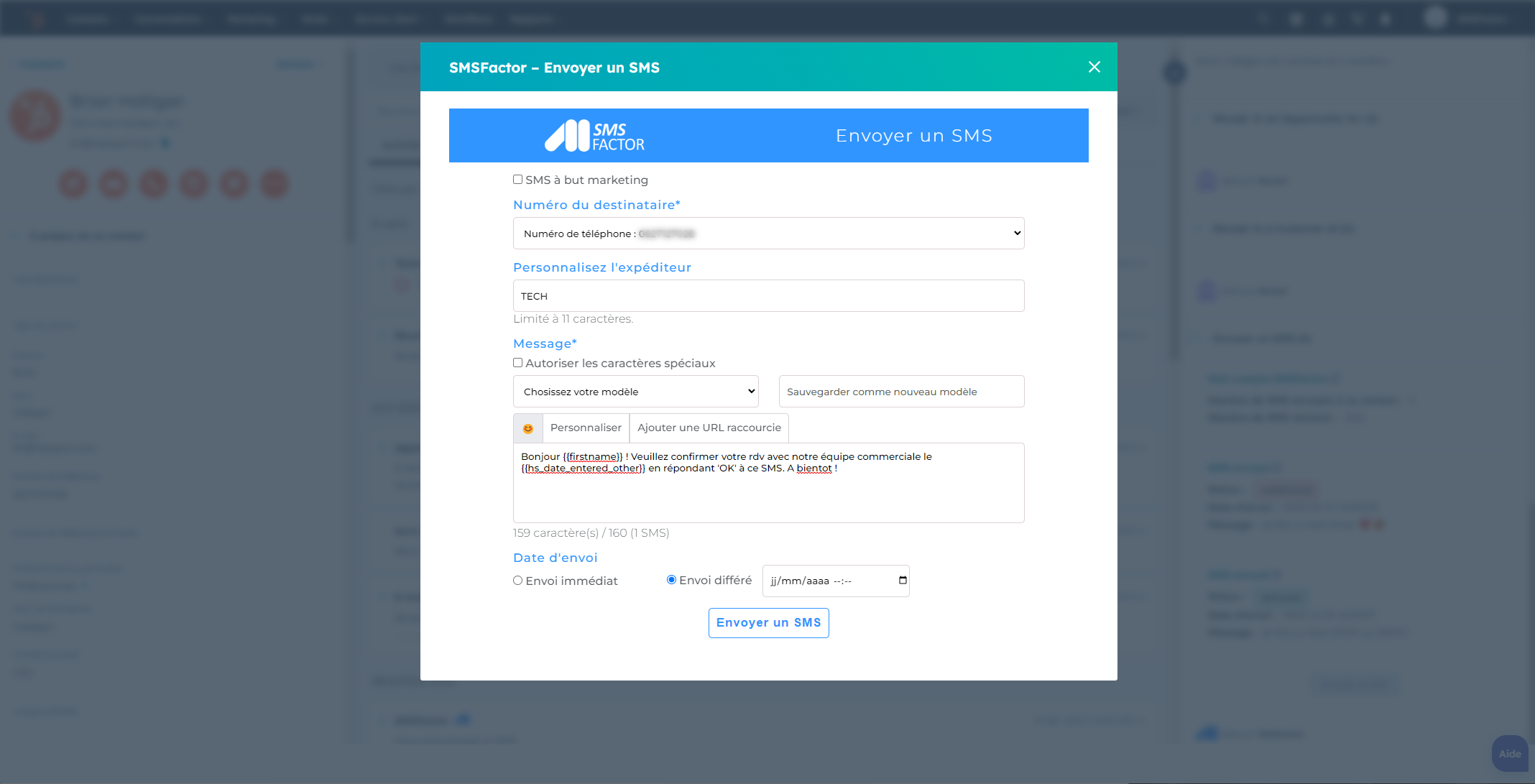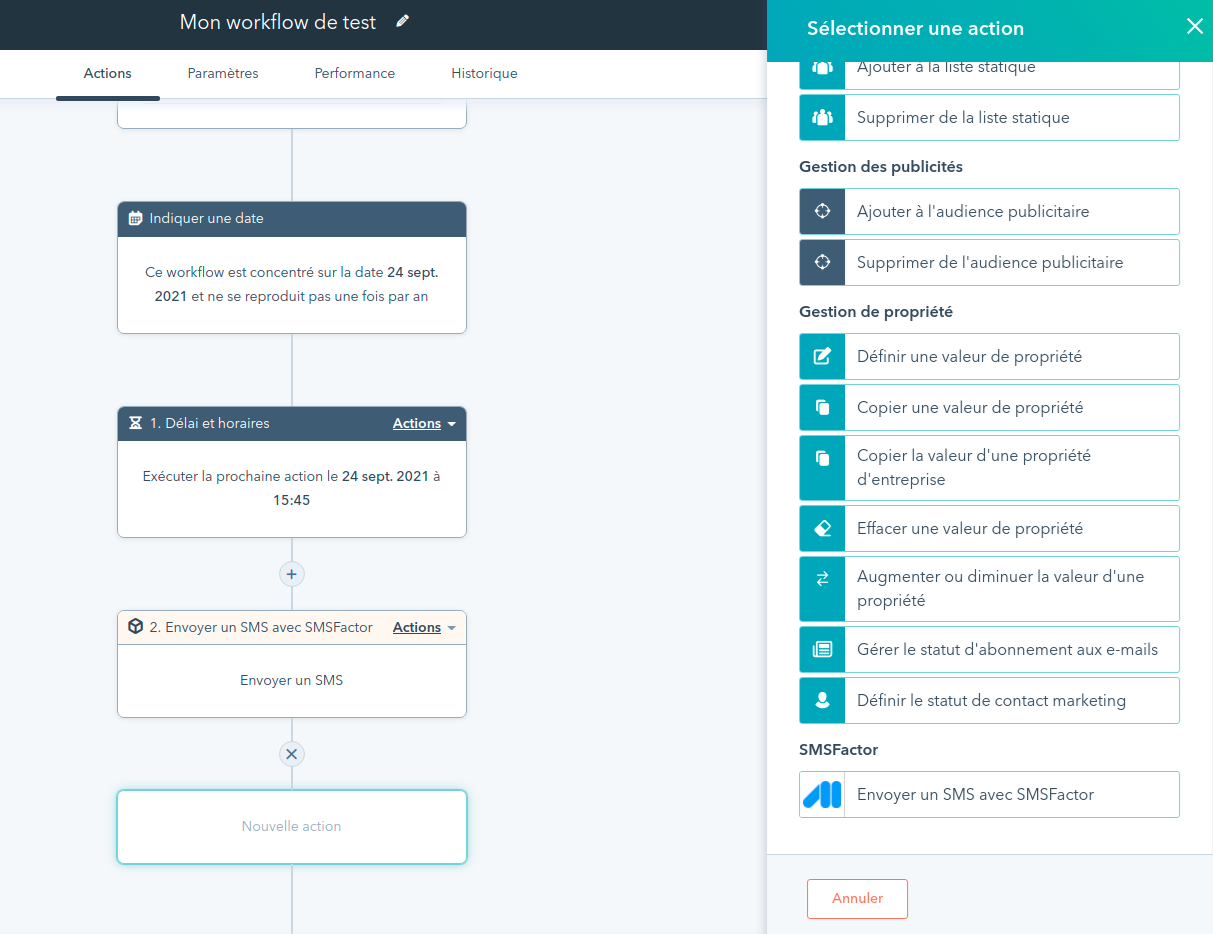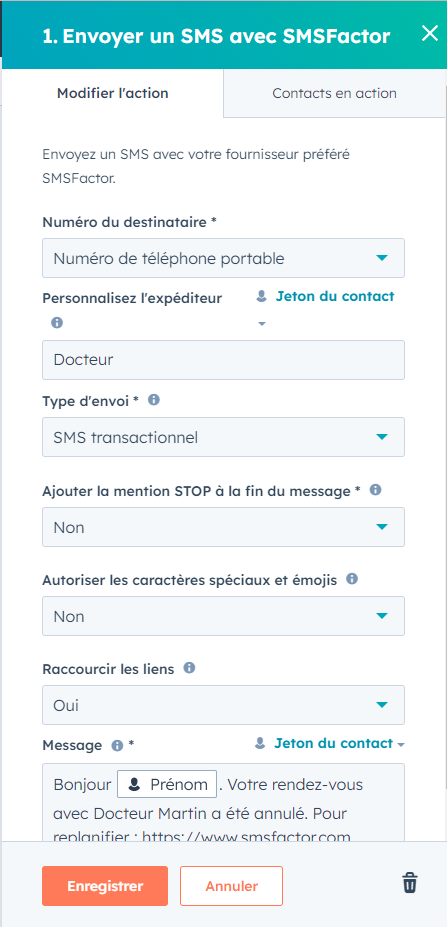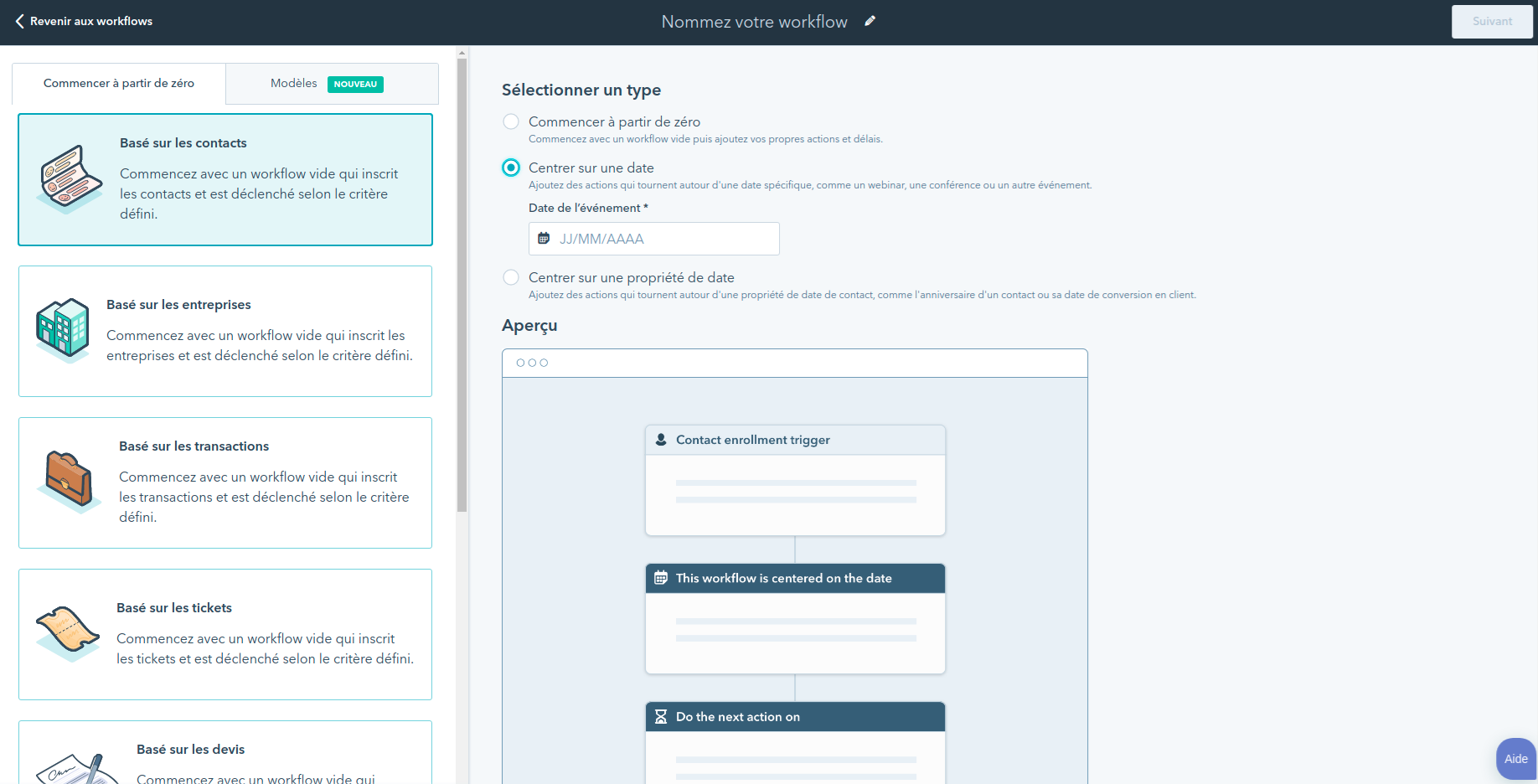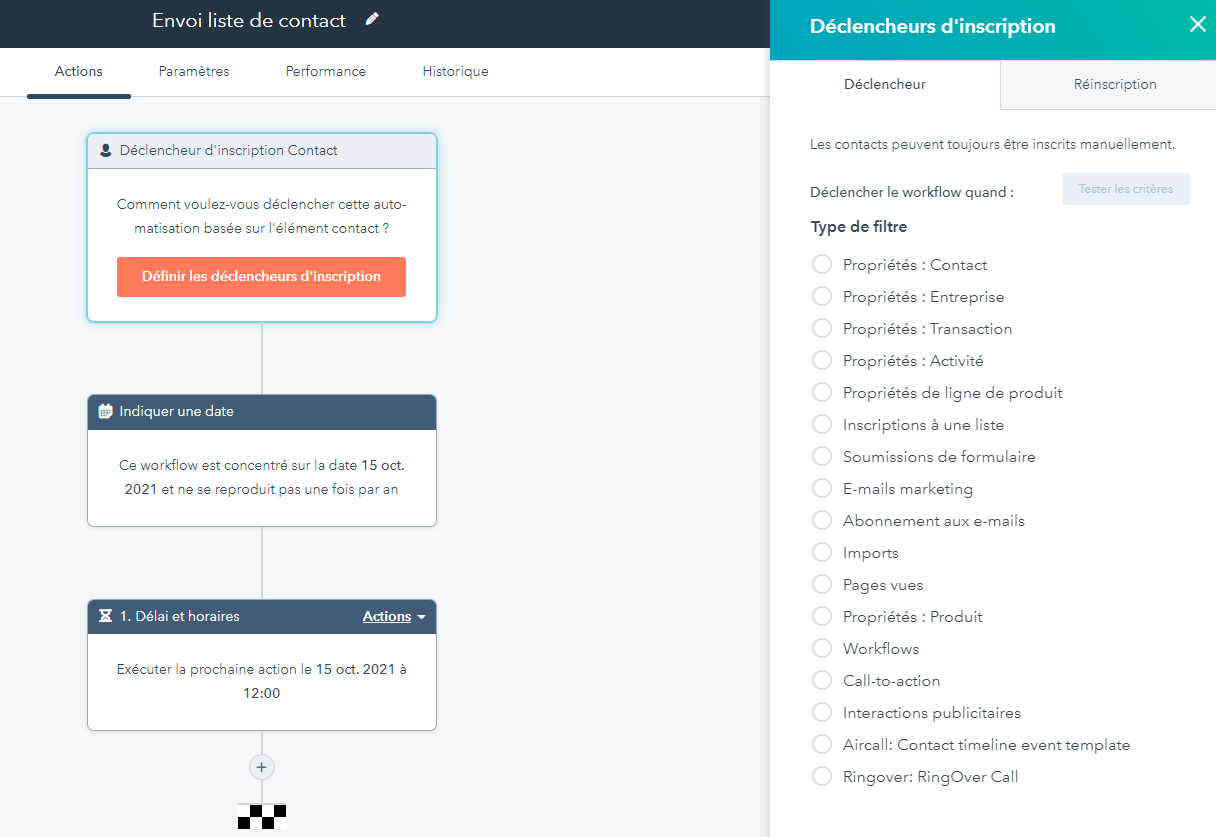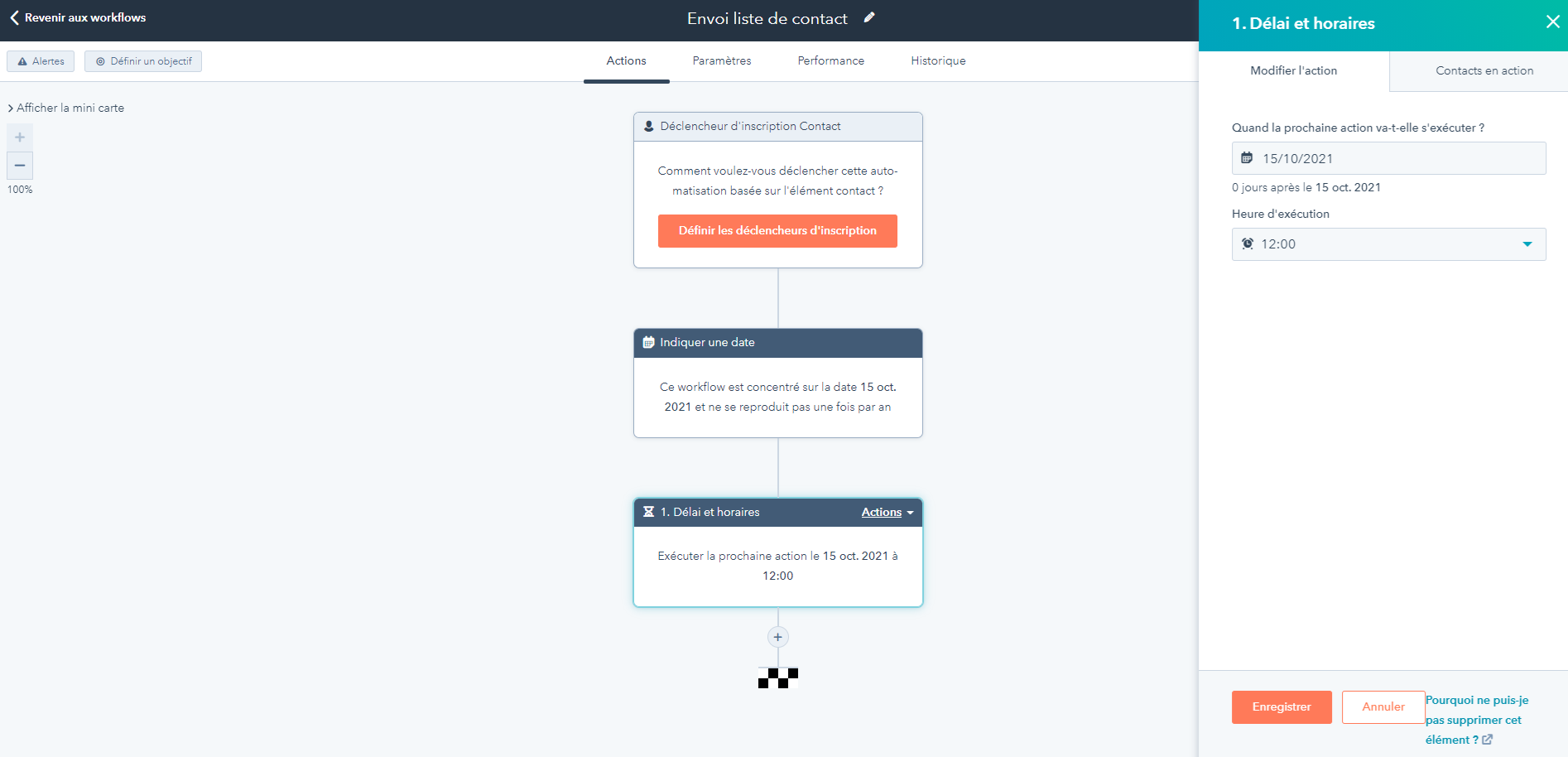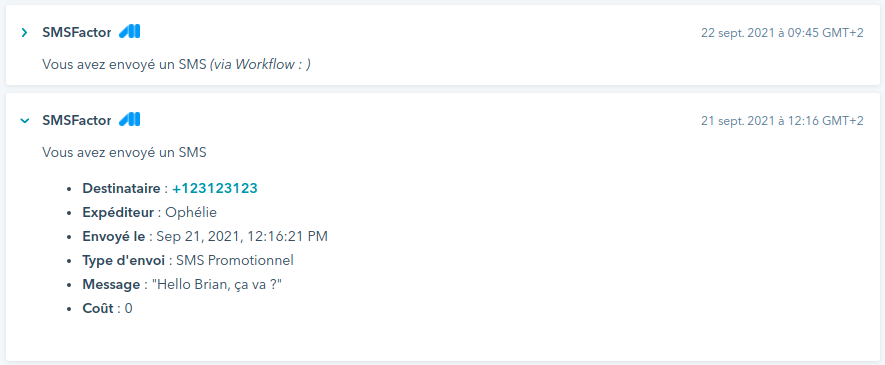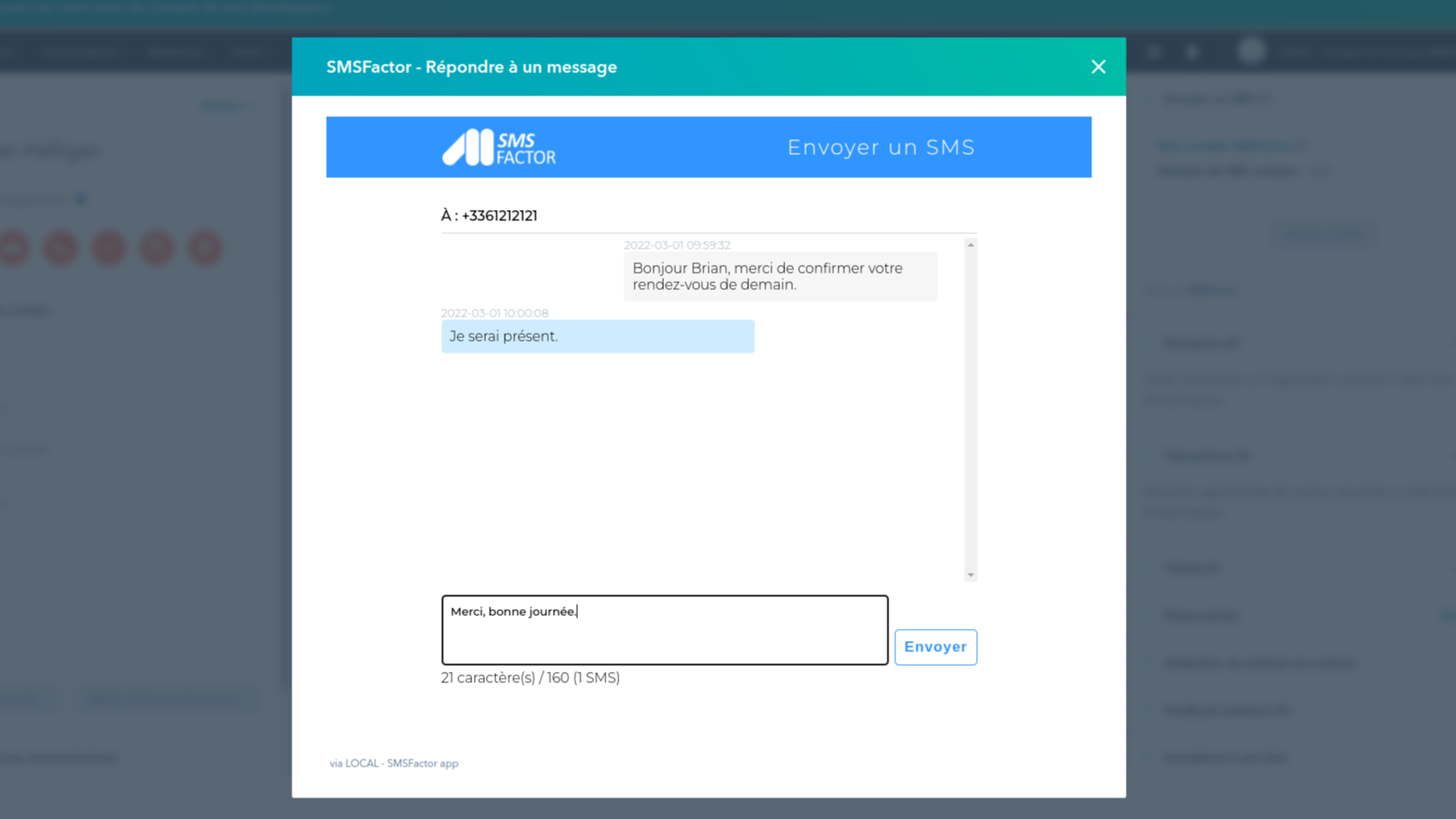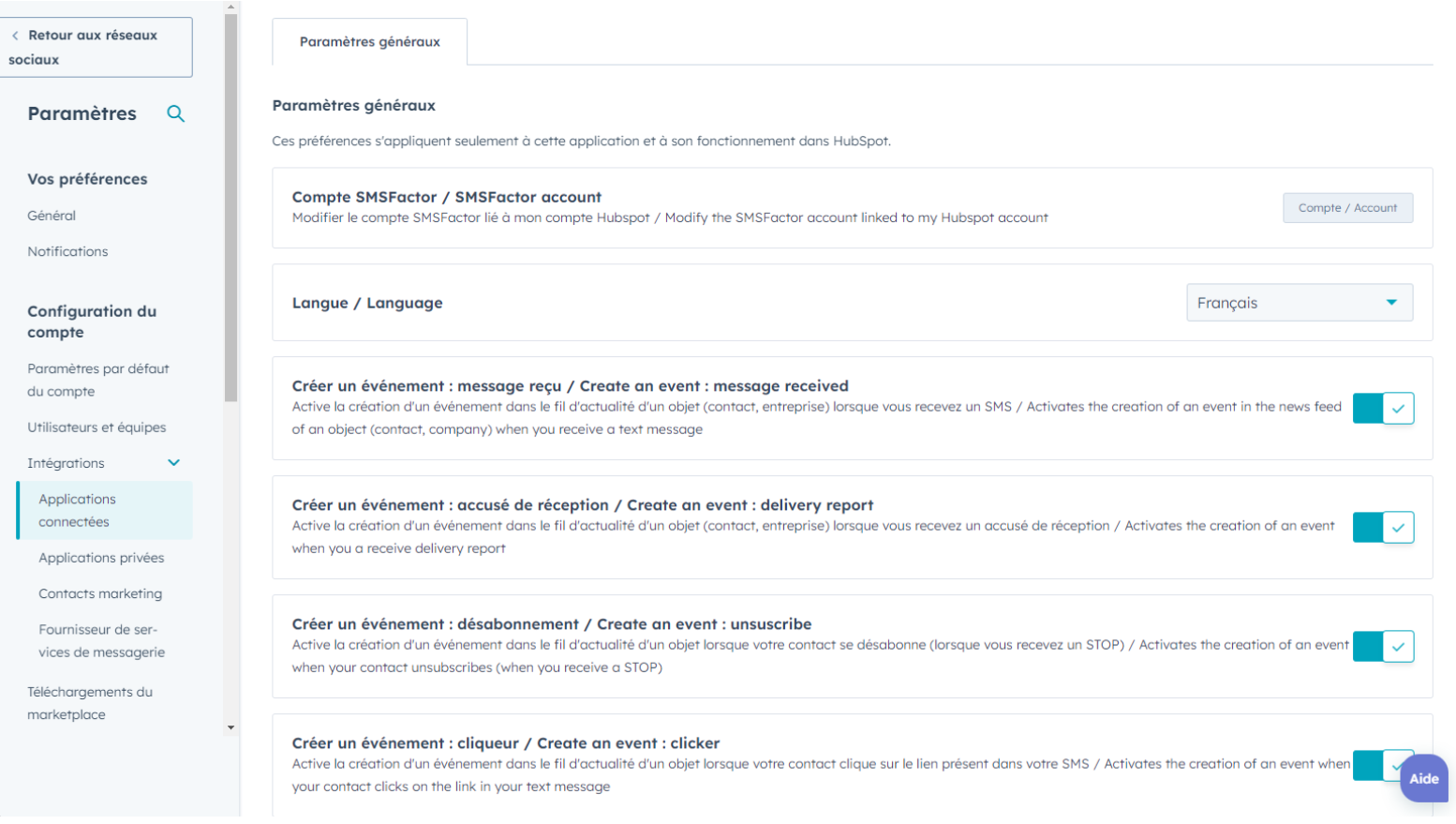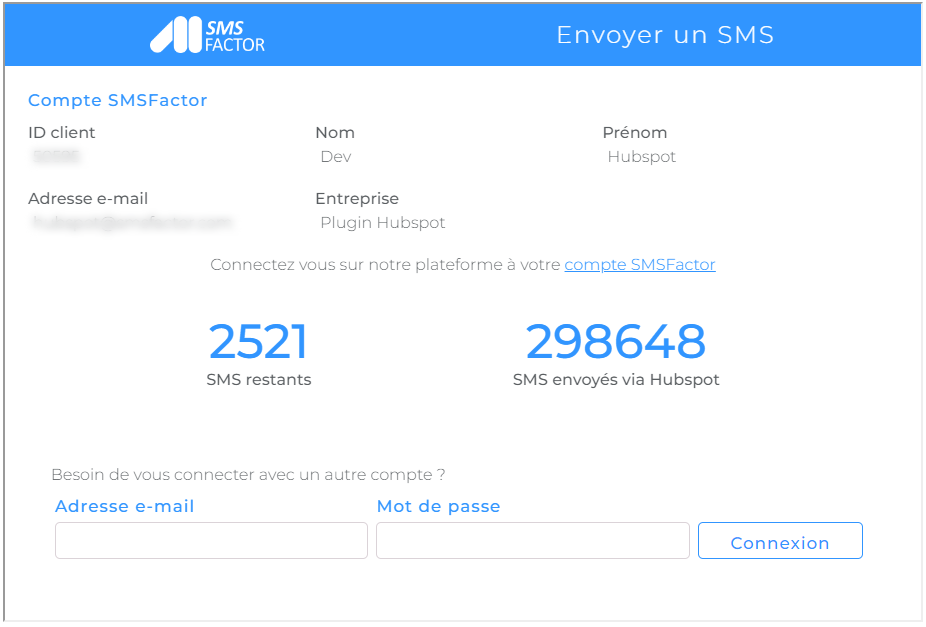Envoyez un message directement à votre contact via sa fiche client en utilisant le numéro de téléphone portable enregistré.
En France, les SMS transactionnels n'ont aucune restriction, là où les SMS marketing ne doivent pas être envoyés entre 20 et 8h en semaine, le dimanche et les jours fériés. De plus les SMS marketing doivent toujours fournir un mode de désabonnement, soit par réponse STOP soit avec un lien de désabonnement (selon la règlementation du pays).